設定・トラブル
インターネット接続設定の確認(Windows)|UX302NC|USB端末のトラブル|OCN モバイル ONE
ここでは、OCN モバイル ONEでUX302NCをお使いの場合の接続設定の確認方法をご案内します。
※ モバイルデータ通信の速度が遅い場合はこちらをご参照ください。
- OCN モバイル ONE
-
USB端末
ご利用ガイド
「新コースに変更したら接続できなくなった」という場合は、以下のリンクを参照してください。
コース変更後、接続ができない場合
APNの設定値について
ご契約のコースによってAPN設定値が異なります。
「新コース」または「新コース以外」かご確認のうえ、設定してください。
どちらのコースかわからない場合は、こちらからご確認ください。
| 「新コース」のAPN |
ocn.ne.jp |
|---|---|
| 「新コース以外」のAPN |
lte-d.ocn.ne.jp |
※ OCN モバイル ONEの「新コース」についてはこちら
手順
UX302NCの取扱説明書を参照し、あらかじめSIMカードを本体に取り付けてください。
※自動で[UX302NC Data Connection Manager]が起動した場合は、次のSTEPへお進みください。

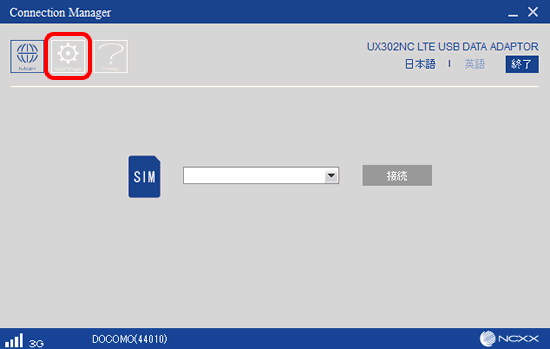
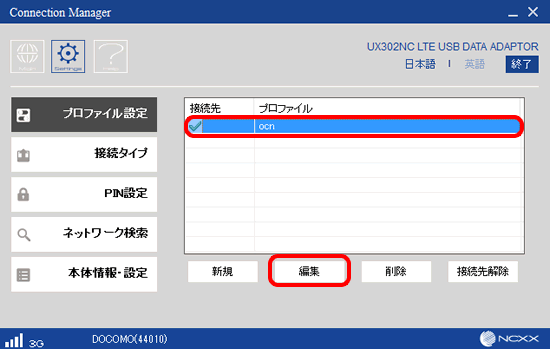
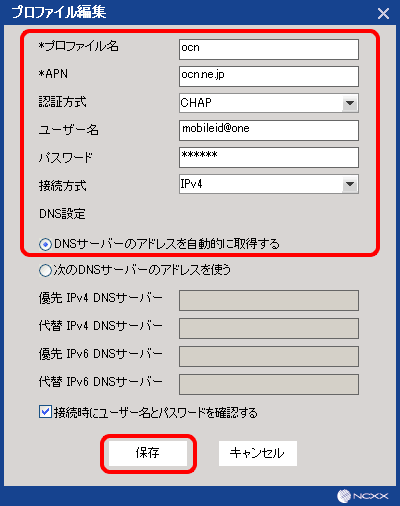
| プロファイル名 | この接続の表示名を入力(例:ocn) |
|---|---|
| APN |
ご利用のコースにより設定が異なります。 「新コース」でご契約の場合:ocn.ne.jp と入力 ※「グローバルIPアドレス」による接続サービスとなりますが、lte.ocn.ne.jpのAPNも引き続きご利用いただけます。 「新コース以外」の場合 :lte-d.ocn.ne.jp と入力 ※ lte-dはエル・ティー・イー・ハイフン・ディー |
| 認証方式 | [CHAP]を選択(推奨) |
| ユーザー名 | mobileid@ocn と入力 |
| パスワード | mobile と入力 |
| 接続方式 | [IPv4]を選択 |
| DNS設定 | [DNSサーバーのアドレスを自動的に取得する]を選択 |
※英数字と記号は半角で入力してください。
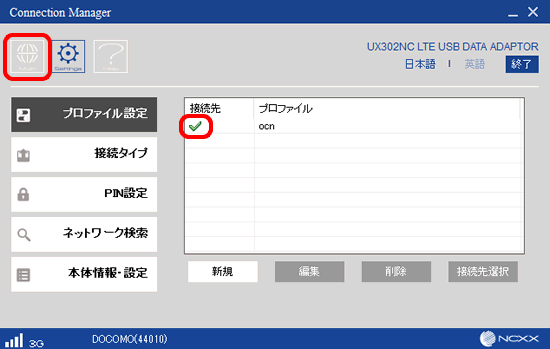

チェックマークが表示されていない場合
プロファイルを選択して、[接続先選択]をクリックします。
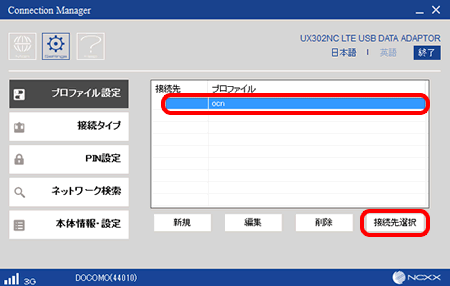
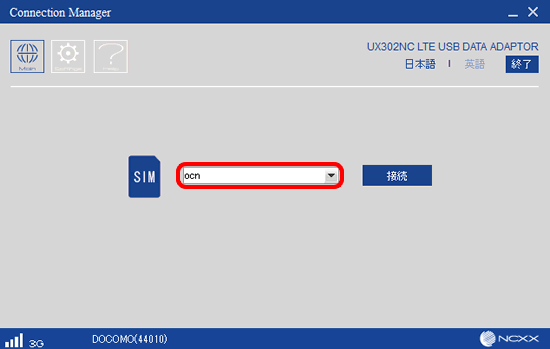
解決しない場合は、OCNテクニカルサポートまでお問い合わせください。
 アンケートにご協力をお願いします
アンケートにご協力をお願いします
「疑問・問題は解決しましたか?」
アンケート
お客さまサポートサイトへのご意見・ご要望をお聞かせください。
ご意見・ご要望がありましたら、ご自由にお書きください。
※ご意見・ご要望は、お客さまサポートサイトの改善に利用させていただきます。
※お問い合わせにはお答えできかねますので、個人情報の入力はご遠慮ください。
